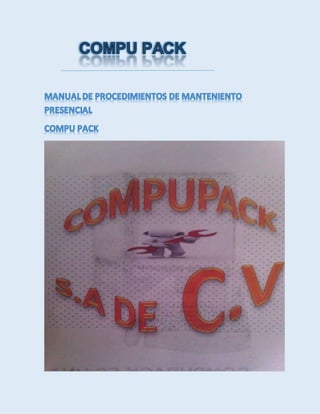
Compu pack (1)
- 2. ESTE MANUAL ESTA HECHO CON EL OBJETIVO DE PROPORCIONAR INFORMACION Y DAR UN BUEN SERVICIO DE SOPORTE TECNICO AL CLIENTE. DEMOSTRAR EL DOMINIO QUE EL TECNICO TIENE EN EL NIVEL DE INFORMATICA, COMO SOLUCIONAR EL PROBLEMA, INVESTIGAR SU ORIGEN, DAR VARIAS SOLUCIONES DEL MISMO PROBLEMA Y RESOLVERLO DE MANERA RAPIDA Y SEGURA. CON EL SE PODRA BRINDAR SOPORTE TECNICO PRESENCIAL FACILITANDO ASI EL SERVICIO AL CLIENTE, RESOLVIENDO LAS DISTINTAS DUDAS Y PROBLEMAS QUE SE LE PUEDAN PRESENTAR A LOS USUARIOS. DESARROLLAR EL USO DE LAS TECNOLOGIAS Y MEDIOS DE COMUNICACIÓN, PARA ASI RESOLVER DUDAS Y PROBLEMAS QUE SE LES PUEDAN PRESENTAR A LOS CLIENTES.
- 3. PROCEDIMIENTOS PARA EL MANTENIMIENTO PREVENTIVO DE SOFTWARE……………………………………………. 1-22 PROCEDIMIENTOS PARA EL MANTENIMIENTO PREVENTIVO DEHARDWARE………………………………………….. 23 PROCEDIMIENTOS PARA EL MANTENIMIENTO CORRECTIVO DESOFTWARE……………………………………………24-25 PROCEDIMIENTOS PARA EL MANTENIMIENTO CORRECTIVO AL HARDWARE………………………………………….. 26 BITACORA O FORMATO DEREPORTE……………………………… 27 SEGUIMIENTO YMONITOREO………………………………………… 28 REALIZACIONDEMANTENIMIENTO……………………………….. 29 MANTENIMIENTO CORRECTIVO…………………………………….. 30 MANTENIMIENTO PREVENTIVO……………………………………… 31
- 4. PROCEDIMIENTOS PARA EL MANTENIMIENTO PREVENTIVO DE SOFTWARE 1.- 1. EL CLIENTE SOLICITA EL SERVICIO DE MANTENIMIENTO DE SOFTWARE Y EXPLICA LA FALLA QUE SE ESTÁ PRESENTANDO EN SU EQUIPO DE CÓMPUTO. 2. EL TÉCNICO LEVANTA EL REPORTE, Y ANALIZA LA INFORMACIÓN DADA POR EL CLIENTE. 3. EL TÉCNICO VA CON EL CLIENTE EN EL LUGAR Y FECHA ACORDADOS. 4. REVISA EL EQUIPO DE CÓMPUTO PARA PODER DETECTAR ALGUNA FALLA ANTES DE COMENZAR SU TRABAJO. 5. EN CASO DE QUE EL EQUIPO DE CÓMPUTO NO PRENDE EL TÉCNICO LE INFORMARA AL CLIENTE SI LE AUTORIZA REALIZAR EL MANTENIMIENTO CORRECTIVO AL EQUIPO. SI EL CLIENTE NO LO AUTORIZA SE LE ENTREGA SU EQUIPO Y SE CIERRA EL REPORTE 6. SI LA COMPUTADORA NO TIENE PROBLEMAS Y ENCIENDE NORMALMENTE, EL TÉCNICO CONTINÚA CON EL PROCESO DE MANTENIMIENTO PREVENTIVO (DESFRAGMENTAR DISCO, ANÁLISIS DE ANTIVIRUS, ELIMINAR ARCHIVOS TEMPORALES, LIBERADOR DE ESPACIO, COMPROBAR DISCO, COPIA DE SEGURIDAD, ETC.) 7. EL TÉCNICO ENTREGA EL BUEN FUNCIONAMIENTO EL EQUIPO DE CÓMPUTO AL CLIENTE. 8. EL CLIENTE LE DA EL VISTO BUENO. 9. EL TÉCNICO CIERRA REPORTE. 2.- DESFRAGMENTACIÓN DE DISCO 1. DAMOS CLIC IZQUIERDO EN “INICIO”. 2. LOCALIZAMOS EL LEMA “TODOS LOS PROGRAMAS”, Y DAMOS CLIC IZQUIERDO. 3. BUSCAMOS LA CARPETA “ACCESORIOS” Y DAMOS CLIC IZQUIERDO. 4. BUSCAMOS LA CARPETA “HERRAMIENTAS DEL SISTEMA” Y DAMOS CLIC IZQUIERDO. 5. BUSCAMOS LA OPCIÓN DESFRAGMENTAR DE DISCO” Y LE DAMOS CLIC IZQUIERDO. 6. SE ABRIRÁ UNA VENTANA Y DE AHÍ ESCOGEREMOS EL DISCO QUE DESEAMOSDESFRAGMENTAR. 7. DESPUÉS DE HABER ESCOGIDO EL DISCO A DESFRAGMENTAR IREMOS A LA OPCIÓN DESFRAGMENTAR DISCO. 8. SE INICIARA LA DESFRAGMENTACIÓN, ESO PUEDE TARDAR MÁS DE UNA HORA. 9. ESPERAMOS A QUE TRANSCURRA LA DESFRAGMENTACIÓN. 10. DESPUÉS, YA SU DISCO ESTARÁ DESFRAGMENTADO. NOTA: SE RECOMIENDA HACER ESTE PROCESO DURANTE LA NOCHE, YA QUE TARDA BASTANTE TIEMPO. 3.- ANÁLISIS DE ANTIVIRUS 1. VERIFICAMOS EN LA BARRA DE TAREAS (DONDE SE ENCUENTRA EL BOTÓN DE “INICIO” Y LOS PEQUEÑOS ICONOS DE VOLUMEN, CONEXIÓN A INTERNET, ETC.) SI TENEMOS INSTALADO ALGÚN TIPO DE ANTIVIRUS. 2. SI NO TENEMOS INSTALADO EL ANTIVIRUS, EL TECNICO DEVERA INSTALAR EL ANTIVIRUS, 3. SI TENEMOS EL ANTIVIRUS INSTALADO O BIEN, YA LO TERMINAMOS DE INSTALAR, ABRIMOS EL ANTIVIRUS DANDO CLIC EN EL ICONO DEL ANTIVIRUS
- 5. INSTALADO EN LA COMPUTADORA. 4. SELECCIONAMOS DANDO CLIC DERECHO SOBRE LA OPCIÓN DE “ANALIZAR EQUIPO”. 5. SELECCIONAMOS LA UNIDAD A ANALIZAR, YA SEA MEMORIA O CUALQUIER OTRO DISPOSITIVO INSERTADO EN LAS ENTRADAS USB. 6. DAMOS CLIC A LA OPCIÓN “ANALIZAR”. 7. EMPEZARA EL PROCESO DE ANÁLISIS, ESPERAMOS A QUE TERMINE EL ANÁLISIS. 8. CUANDO SE TERMINA EL ANÁLISIS DE LE INFORMA AL USUARIO SOBRE LOS VIRUS, QUE TENÍA SU EQUIPO Y CUALES FUERON ELIMINADOS, SI NO TIENE VIRUS SIMPLEMENTE LE APARECERÁ QUE NO TENIA VIRUS. 9. CERRAMOS LA VENTANA Y YA ESTARÁ LISTO PARA USARSE SIN NINGÚN PELIGRO O RIESGO DE ALGÚN VIRUS. 4.- ELIMINAR ARCHIVOS TEMPORALES 1. DAMOS CLIC IZQUIERDO AL BOTÓN DE INICIO. 2. BUSCAMOS EL LEMA “EQUIPO” Y DAMOS CLIC IZQUIERDO. 3. VAMOS A LA OPCIÓN DE “DISCO LOCAL” Y LE DAMOS CLIC IZQUIERDO. 4. BUSCAMOS LA CARPETA “WINDOWS” Y DAMOS DOBLE CLIC IZQUIERDO. 5. BUSCAMOS LA CARPETA “TARJETA TEMPORAL” O “TEMP” Y DAMOS DOBLE CLIC. 6. SELECCIONAMOS TODOS LOS ARCHIVOS Y DAMOS CLIC DERECHO, BUSCAMOS LA OPCIÓN “ELIMINAR” Y DAMOS CLIC IZQUIERDO SOBRE ELLA. 7. AUTOMÁTICAMENTE SE ABRIRÁ UNA VENTANA PREGUNTÁNDONOS SI QUEREMOS ELIMINAR LOS ARCHIVOS SELECCIONADOS, DAMOS CLIC IZQUIERDO EN LA OPCIÓN “SI”. 8. UNA VEZ TERMINADA LA ELIMINACIÓN DE LOS ARCHIVOS TEMPORALES CERRAMOS LA CARPETA DE “ARCHIVOS TEMPORALES”. 5.- LIBERAR ESPACIO 1. DAMOS CLIC IZQUIERDO EN EL BOTÓN DE INICIO DE WINDOWS. 2. DAMOS CLIC IZQUIERDO EN LA OPCIÓN “TODOS LOS PROGRAMAS”. 3. CLIC EN LA CARPETA DE “ACCESORIOS”. 4. CLIC IZQUIERDO EN LA CARPETA DE “HERRAMIENTAS DEL SISTEMA”. 5. BUSCAMOS LA OPCIÓN “LIBERADOR DE ESPACIO EN DISCO”. 6. SE ABRIRÁ UNA VENTANA Y SELECCIONAREMOS LA UNIDAD DE DISCO QUE DESEAMOSLIBERAR DE ESPACIO Y DAMOS CLIC IZQUIERDO EN LA OPCIÓN “ACEPTAR”. 7. ESPERAMOS A QUE TERMINE DE LIBERARSE EL ESPACIO, PUEDE TARDAR VARIOS MINUTOS. 8. SE ABRIRÁ UNA VENTANA, DAREMOS CLIC IZQUIERDO A LAS CARPETAS O ARCHIVOS QUE DESEAMOSELIMINAR. 9. DAMOS CLIC IZQUIERDO EN ACEPTAR Y EN EL BOTÓN “ELIMINAR ARCHIVO”. 10. AL TERMINO DE LA LIBERACIÓN DE ESPACIO AUTOMÁTICAMENTE SE CERRARA LA VENTANA DEL PROCESO Y PODREMOS TENER MÁS ESPACIO EN LA COMPUTADORA. 6.- COMPROBAR DISCO 1. DAMOS CLIC IZQUIERDO AL BOTÓN DE INICIO. 2. SELECCIONAR LA OPCIÓN “EQUIPO” 3. CLIC DERECHO A LA UNIDAD DEL DISCO. 4. SELECCIONAMOS LA OPCIÓN “PROPIEDADES”. 5. SE ABRIRÁ UNA VENTANA Y BUSCAREMOS LA PESTAÑA “HERRAMIENTAS”. 6. DAMOS CLIC IZQUIERDO EN EL BOTÓN “COMPROBAR AHORA”. 7. SELECCIONAMOS SI
- 6. QUEREMOS REPARAR ERRORES O RECUPERAR SECTORES DEFECTUOSOS. 8. SE PROGRAMA LA ACCIÓN CUANDO INICIE EL EQUIPO. 9. CERRAMOS LA VENTANA DE PROPIEDADES Y LISTO. 7.- APLICACIONES SE EJECUTAN LENTAMENTE 1. DAMOS CLIC IZQUIERDO EN EL BOTÓN DE INICIO DE WINDOWS. 2. DAMOS CLIC IZQUIERDO EN LA OPCIÓN “TODOS LOS PROGRAMAS”. 3. CLIC EN LA CARPETA DE “ACCESORIOS”. 4. CLIC IZQUIERDO EN LA CARPETA DE “HERRAMIENTAS DEL SISTEMA”. 5. BUSCAMOS LA OPCIÓN “LIBERADOR DE ESPACIO EN DISCO”. 6. SE ABRIRÁ UNA VENTANA Y SELECCIONAREMOS LA UNIDAD DE DISCO QUE DESEAMOS LIBERAR DE ESPACIO Y DAMOS CLIC IZQUIERDO EN LA OPCIÓN “ACEPTAR”. 7. ESPERAMOS A QUE TERMINE DE LIBERARSE EL ESPACIO, PUEDE TARDAR VARIOS MINUTOS. 8. SE ABRIRÁ UNA VENTANA, DAREMOS CLIC IZQUIERDO A LAS CARPETAS O ARCHIVOS QUE DESEAMOS ELIMINAR. 9. DAMOS CLIC IZQUIERDO EN ACEPTAR Y EN EL BOTÓN “ELIMINAR ARCHIVO”. 10. AL TERMINO DE LA LIBERACIÓN DE ESPACIO AUTOMÁTICAMENTE SE CERRARA LA VENTANA DEL PROCESO Y PODREMOS TENER MÁS ESPACIO EN NUESTRA COMPUTADORA. 8.- LA PC DISMINUYO SU RENDIMIENTO 1. DAMOS CLIC IZQUIERDO EN “INICIO”. 2. LOCALIZAMOS EL LEMA “TODOS LOS PROGRAMAS”, Y DAMOS CLIC IZQUIERDO. 3. BUSCAMOS LA CARPETA “ACCESORIOS” Y DAMOS CLIC IZQUIERDO. 4. BUSCAMOS LA CARPETA “HERRAMIENTAS DEL SISTEMA” Y DAMOS CLIC IZQUIERDO. 5. BUSCAMOS LA OPCIÓN DESFRAGMENTAR DE DISCO” Y LE DAMOS CLIC IZQUIERDO. 6. SE ABRIRÁ UNA VENTANA Y DE AHÍ ESCOGEREMOS EL DISCO QUE DESEAMOSDESFRAGMENTAR. 7. DESPUÉS DE HABER ESCOGIDO EL DISCO A DESFRAGMENTAR IREMOS A LA OPCIÓN DESFRAGMENTAR DISCO. 8. SE INICIARA LA DESFRAGMENTACIÓN, ESO PUEDE TARDAR MÁS DE UNA HORA. 9. ESPERAMOS A QUE TRANSCURRA LA DESFRAGMENTACIÓN. 10. DESPUÉS, YA SU DISCO ESTARÁ DESFRAGMENTADO. 9.- LA PC SE REINICIA 1. VERIFICAMOS EN LA BARRA DE TAREAS (DONDE SE ENCUENTRA EL BOTÓN DE “INICIO” Y LOS PEQUEÑOS ICONOS DE VOLUMEN, CONEXIÓN A INTERNET, ETC.) SI TENEMOS INSTALADO ALGÚN TIPO DEANTIVIRUS. 2. SI NO TENEMOS INSTALADO EL ANTIVIRUS, EL TECNICO INSTALARA ALGUNO 3. SI TENEMOS EL ANTIVIRUS INSTALADO O BIEN, YA LO TERMINAMOS DE INSTALAR, ABRIMOS EL ANTIVIRUS DANDO CLIC EN EL ICONO DEL ANTIVIRUS INSTALADO EN LA COMPUTADORA. 4. SELECCIONAMOS DANDO CLIC DERECHO SOBRE LA OPCIÓN DE “ANALIZAR EQUIPO”. 5. SELECCIONAMOS LA UNIDAD A ANALIZAR, YA SEA MEMORIA O CUALQUIER OTRO DISPOSITIVO INSERTADO EN LAS ENTRADAS USB. 6. DAMOS CLIC A LA OPCIÓN “ANALIZAR”. 7. EMPEZARA EL PROCESO DE ANÁLISIS, ESPERAMOS A QUE TERMINE EL ANÁLISIS. 8. CUANDO SE
- 7. TERMINA EL ANÁLISIS DE LE INFORMA AL USUARIO SOBRE LOS VIRUS, QUE TENÍA SU “APARATO” Y CUALES FUERON ELIMINADOS, SI NO TIENE VIRUS SIMPLEMENTE LE APARECERÁ QUE NO TENIA VIRUS. 9. CERRAMOS LA VENTANA Y YA ESTARÁ LISTO PARA USARSE SIN NINGÚN PELIGRO O RIESGO DE ALGÚN VIRUS. 10.- LA PÁGINA DE INICIO SE CAMBIO 1. VERIFICAMOS EN LA BARRA DE TAREAS (DONDE SE ENCUENTRA EL BOTÓN DE “INICIO” Y LOS PEQUEÑOS ICONOS DE VOLUMEN, CONEXIÓN A INTERNET, ETC.) SI TENEMOS INSTALADO ALGÚN TIPO DE ANTIVIRUSEL TECINICO DEVERA INSTALAR ALGUNO 2. SI TENEMOS EL ANTIVIRUS INSTALADO O BIEN, YA LO TERMINAMOS DE INSTALAR, ABRIMOS EL ANTIVIRUS DANDO CLIC EN EL ICONO DEL ANTIVIRUS INSTALADO EN LA COMPUTADORA. 4. SELECCIONAMOS DANDO CLIC DERECHO SOBRE LA OPCIÓN DE “ANALIZAR EQUIPO”. 5. SELECCIONAMOS LA UNIDAD A ANALIZAR, YA SEA MEMORIA O CUALQUIER OTRO DISPOSITIVO INSERTADO EN LAS ENTRADAS USB. 6. DAMOS CLIC A LA OPCIÓN “ANALIZAR”. 7. EMPEZARA EL PROCESO DE ANÁLISIS, ESPERAMOS A QUE TERMINE EL ANÁLISIS. 8. CUANDO SE TERMINA EL ANÁLISIS DE LE INFORMA AL USUARIO SOBRE LOS VIRUS, QUE TENÍA SU “APARATO” Y CUALES FUERON ELIMINADOS, SI NO TIENE VIRUS SIMPLEMENTE LE APARECERÁ QUE NO TENIA VIRUS. 9. CERRAMOS LA VENTANA Y YA ESTARÁ LISTO PARA USARSE SIN NINGÚN PELIGRO O RIESGO DE ALGÚN VIRUS. 11.- APARECEN PANTALLAS DE ERROR, LOS PROGRAMAS SE ABREN Y SE CIERRAN 1. EN LA BARRA DE TAREAS APARECERÁ EL ICONO DE AVG ANTISPYWARE, DAREMOS CLIC IZQUIERDO. 2. SE ABRIRÁ UNA VENTANA Y DAREMOS CLIC IZQUIERDO EN “ACTUALIZAR”, 3. EN LA VENTANA QUE SE ABRE DAREMOS CLIC IZQUIERDO EN “COMENZAR ACTUALIZACIÓN”. 4. A CONTINUACIÓN LA DESCARGA DE ACTUALIZACIÓN COMENZARA. 5. ESPERAMOS A QUE TERMINE LA DESCARGA DE ACTUALIZACIÓN Y VERIFICAMOS QUE SEA EXITOSA. 6. NOS DIRIGIREMOS A LA BARRA PRIMERA Y DAMOS CLIC IZQUIERDO EN “ANALIZADOR”. 7. DAMOS CLIC IZQUIERDO EN “CONFIGURACIÓN”. 8. IREMOS A LA PARTE DONDE DICE “¿CÓMO ACTUAR?” 9. SELECCIONAREMOS LA OPCIÓN “CUARENTENA”. 10. SE ABRIRÁ UNA NUEVA VENTANA Y SELECCIONAREMOS CUALQUIER OPCIÓN. 11. NOS DIRIGIMOS A LA PESTAÑA “ACTUALIZAR”. 12. CLIC IZQUIERDO EN EL TIPO DE ANÁLISIS QUE DESEAMOS. 13. UNA VEZ QUE HAYA TERMINADO EL ANÁLISIS CERRAMOS VENTANAS ABIERTAS. 12.- LA UNIDAD DE CD-ROOM LO LEE LOS CD´S 1. DAMOS CLIC IZQUIERDO EN EL ICONO DE INICIO. 2. DAMOS CLIC IZQUIERDO EN LA OPCIÓN “PANEL DE CONTROL”. 3. DAMOS CLIC IZQUIERDO EN LA OPCIÓN “CD-ROOM” Y DESACTIVAMOS EL ADMINISTRADOR DE LOS DISPOSITIVOS. 4. SI ESTA NO
- 8. ES LA SOLUCIÓN LIMPIAOS LOS LENTES. 5. REVISAMOS EL CONTROLADOR Y CHECAMOS SI YA ESTÁ SOLUCIONADO. 6. CERRAMOS VENTANAS ABIERTAS. 13.- LA IMPRESORA NO IMPRIME. 1. DAMOS CLIC IZQUIERDO EN EL ICONO DE INICIO 2. CLIC IZQUIERDO EN “PANEL DE CONTROL”. 3. CLIC IZQUIERDO EN LA OPCIÓN DE IMPRESORAS. 4. SI NO VEMOS NUESTRA IMPRESORA DAREMOS CLIC IZQUIERDO EN AGREGAR. 5. INSERTAREMOS EL DISCO DEL CONTROLADOR DE IMPRESORAS. 6. UNA VEZ INSERTADO EL DISCO APARECERÁEL NOMBRE DE SU IMPRESORA Y SELECCIONAREMOS DONDE ESTE EL NOMBRE DE SU IMPRESORA. 7. SELECCIONAMOS LA OPCIÓN “ESTABLECER COMO PREDETERMINADA”. 8. CUANDO YA ESTÉ AGREGADA NUESTRA IMPRESORA, DAREMOS CLIC IZQUIERDO EN “ESTABLECER COMO PREDETERMINADA”. 9. CERRAMOS VENTANAS. 14.-ERROR EN EL CIERRE DE PÁGINAS WEB. 1. DAMOS CLIC IZQUIERDO EN EL BOTÓN DE INICIO. 2. SELECCIONAMOS LA OPCIÓN “PANEL DECONTROL”. 3. CLIC IZQUIERDO EN LA OPCIÓN DE “SISTEMA”. 4. CLIC IZQUIERDO EN “ADMINISTRADOR DE DISPOSITIVOS”. 5. VERIFICAMOS QUE TODOS LOS CONTROLADORES SE ESTÉN EJECUTANDO CORRECTAMENTE. 6. CHECAMOS SI ALGÚN PROGRAMA RESIDE EN LA BARRA DE TAREAS QUE PUEDA ESTAR OCASIONANDO EL PROBLEMA. 7. CERRAMOS VENTANAS. 15.- NO SE ENCUENTRA EL NUEVO HARDWARE 1. DAMOS CLIC IZQUIERDO EN EL BOTÓN DE INICIO. 2. CLIC IZQUIERDO EN EQUIPO. 3. CLIC DERECHO Y SELECCIONAMOS LA OPCIÓN “PROPIEDADES”. 4. CLIC IZQUIERDO EN “ADMINISTRADOR DE DISPOSITIVOS”. 5. SI NO SE LEVANTA LA BANDERA VOLVEMOS A REPETIR EL PROCESO DESDE EL PASO NUMERO 2. 6. SI SE LEVANTA LA BANDERA UTILIZAMOS PROPIEDADES. 7. AGREGAMOS EL HARDWARE MANUALMENTE. 8. CERRAMOS VENTANAS. 16.- RESTAURAR SISTEMA 1. VAMOS AL MENÚ DE INICIO. 2. ESCRIBIMOS “RESTAURAR SISTEMA” EN EL CAMPO DE BÚSQUEDA. 3. CERRAMOS TODOS LOS PROGRAMAS. 4. ESPERAMOS A QUE SE REINICIE EL SISTEMA. 5. DAMOS CLIC IZQUIERDO EN LA CASILLA “MOSTRAR PUNTOS DE RESTAURACIÓN”. 6. ELEGIMOS EL PUNTO DE RESTAURACIÓN. 7. DAMOS CLIC IZQUIERDO EN “DETECTAR PROGRAMAS AFECTADOS”. 8. CERRAMOS VENTANAS DEL INFORME TRAS REVISARLO. 9. DAMOS CLIC IZQUIERDO EN BOTÓN “SIGUIENTE”. 10. DAMOS CLIC IZQUIERDO EN “FINALIZAR”. 11. ESPERAMOS A QUE SE RESTAURE. 12. DAMOS POR TERMINADO EL PROCESO. 17.- NO OIGO NINGÚN SONIDO DE MI CD DE AUDIO 1. ABRA EL MENÚ APLICACIONES. 2. SELECCIONE MENÚ DE CDE>APLICACIONES>CONTROL
- 9. DE AUDIO. 3. SELECCIONE LA PESTAÑA REPRODUCCIÓN Y ACTIVE UNO DE LOS SIGUIENTES DISPOSITIVOS: ALTA VOZ INCORPORADA. AURICULAR. SALIDA DE LÍNEA. 4. SELECCIONE LA PESTAÑA GRABACIÓN Y A CONTINUACIÓN, LA OPERACIÓN DE CD INTERNO PARA ENTRADA PRINCIPAL. 5. AJUSTE EL VOLUMEN DEL MONITOR EN UN VALOR DISTINTO A CERO. 6. AHORA PODRÁS ESCUCHAR CD MEDIANTE LA APLICACIÓN “LECTOR CD”. 18.-EL MODEM NO RESPONDE 1. REVISE QUE ESTÉ FIJO EN LA RANURA DE EXPANSIÓN. 2. SI ES EXTERNO, VERIFICA QUE ESTÉ EN EL PUERTO CORRECTO. 3. LUEGO, REVISE QUE ESTÉ CONECTADO A LA LÍNEA TELEFÓNICA Y QUE LA LÍNEA ESTÉ EN JACK CORRECTO. 4. REVISA LOS PREFIJOS ESPECIALES DE MARCACIÓN Y DESHABILITA LAS LLAMADAS EN ESPERA PARA QUE LO DESCONECTEN LAS LLAMADAS QUE ESTÁN ENTRANDO. 5. SI ESTO NO SOLUCIONA EL PROBLEMA: A) VAYA A PROPIEDADES DEL SISTEMA. B) PANEL DE CONTROL Y VERIFICA LAS FUNCIONES DE LA IRQ, LÍNEAS DE SOLICITUD DE INTERRUPCIÓN. C) REVISA SI HAY CONFLICTOS DE PUESTO COM. 19.- LA UNIDAD DE CD-ROOM NO LEE LOS CD´S 1. VAYA AL PANEL DE CONTROL. 2. ADMINISTRADOR DEL SISTEMA. 3. CD-ROOM Y DESACTIVA EL ADMINISTRADOR DEDISPOSITIVOS. 4. SI NO ES ESTÉ EL PROBLEMA, LIMPIA LOS LENTES. 5. REVISA EL CONTROLADOR. 20.- EL ESCÁNER NO FUNCIONA 1. REVISE LA BIOS PRESIONANDO SUPRIMIR AL TIEMPO QUE ESTÉ DANDO SISTEMA DE ARRANQUE. 2. HAGA CLIC EN SUPRIMIR MIENTRAS LA MEMORIA OMITE LA PANTALLA DE INICIO ANTES QUE ABRA WINDOWS. 3. REVISE LOS RECURSOS DE PUERTO PARALELO. 4. PUEDE NECESITAR CONFIGURAR ESTÉ PUERTO COMO BIDIRECCIONAL. 5. SI EL PROBLEMA ES QUE NO FUNCIONA AL TRATAR DE UTILIZAR LA IMPRESORA Y EL ESCÁNER AL MISMO TIEMPO, CONSIGUE UN INTERRUPTOR. 21.- SISTEMA SE CUELGA 1. DAMOS CLIC IZQUIERDO EN EL BOTÓN DE INICIO. 2. DAMOS CLIC IZQUIERDO EN PANEL DE CONTROL. 3. SELECCIONAMOS LA OPCIÓN AGREGAR. 4. QUITAMOS PROGRAMAS 5. DESDE EL PANEL DE DISCO DE ARRANQUE, DAMOS CLIC IZQUIERDO EN CREAR DISCO. 6. CONSULTAMOS EL SITIO WEB DE UN DISTRIBUIDOR PARA DESCARGAR UN NUEVO CONTROLADOR. 7. CERRAMOS VENTANAS. 22.- RELOJ SE ATRASA 1. MEDIMOS EL VOLTAGE DE LA PILA 2. SI LA PILA MIDE 2V SIGNIFICA QUE LA PILA ESTA DESGASTADA. 3. LA CAMBIAREMOS POR UNA NUEVA Y ASÍ LA PC YA NO SE ATRASARA. 4. SI LA PILA NO MIDE
- 10. 2V ES PORQUE LA PILA ESTÁ EN BUENAS CONDICIONES. 5. QUITAMOS LA PILA 6. LIMPIAMOS LA PILA. 7. Y POR ÚLTIMO LA VOLVEMOS A COLOCAR. PROCEDIMIENTO DE MANTENIMIENTO PREVENTIVO DE HARDWARE 23.- MANTENIMIENTO PREVENTIVO DE HARDWARE 1. EL CLIENTE SOLICITA AYUDA EN UNA FALLA SOBRE SOPORTE TÉCNICO DE HARDWARE. 2. EL TÉCNICO ELABORA UN REPORTE PARA SABER QUÉ HACER, CON LA INFORMACIÓN QUE LE OTORGA EL CLIENTE. 3. ALISTA LAS HERRAMIENTAS NECESARIAS PARA LA REALIZACIÓN DEL MANTENIMIENTO (DESARMADOR, AIRE COMPRIMIDO, PULSERA ANTIESTÁTICA, ETC.) 4. ACUDE AL LUGAR Y EN LA FECHA EN LA QUE SE SOLICITÓ LA AYUDA. 5. ANTES DE COMENZAR EL MANTENIMIENTO, EL TÉCNICO PREGUNTA SI LA COMPUTADORA ENCIENDE 6. EN CASO DE QUE ESTA NO ENCIENDA, BUSCA EL PROBLEMA DE LA FALLA Y LA SOLUCIÓN PARA CONTINUAR CON EL MANTENIMIENTO. 7. UNA VEZ SOLUCIONADO LA FALLA Y QUE LA COMPUTADORA ENCIENDA, DESCONECTA TODOS LOS DISPOSITIVOS DE POTENCIA Y COMUNICACIÓN, Y DESCARGA TODA POSIBLE CARGA ELÉCTRICA QUE HAYA QUEDADO ALMACENADA PARA EVITAR DAÑOS Y/O ACCIDENTES. 8. EL TÉCNICO RETIRA CON EL DESARMADOR LOS TORNILLOS DEL GABINETE PARA DESTAPARLO Y PODER COMENZAR A TRABAJAR. 9. POR SEGURIDAD Y PARA EVITAR DAÑOS EN LOS COMPONENTES SE COLOCA UNA PULSERA ANTIESTÁTICA. 10. QUITA CON CUIDADO LAS TARJETAS DE EXPANSIÓN, LOS BUSES DE DATOS, Y TODOS LOS CABLES DE ALIMENTACIÓN DE LA FUENTE DE PODER. 11. CONTINÚA RETIRANDO LOS COMPONENTES COMO LECTORES DE DISCOS ÓPTICOS, DISCO DURO, LECTOR DE DISCOS FLEXIBLES, ETC. 12. SI ES NECESARIO SE QUITA EL CPU, LO LIMPIA CON MUCHO CUIDADO Y APLICA ESPRAY LIMPIA CONTACTOS. 13. EL TÉCNICO REALIZA UNA LIMPIEZA DE LOS CONECTORES DE LAS TARJETAS DE EXPANSIÓN CON UN BORRADOR DE LÁPIZ COMO SI BORRARA UNA HOJA. 14. RETIRA LAS PARTÍCULAS DE POLVO DE LA TARJETA MADRE APLICANDO AIRE COMPRIMIDO EN CADA ÁREA. 15. DE IGUAL FORMA UTILIZA EL AIRE COMPRIMIDO PARA LIMPIAR BIEN LA FUENTE DE PODER, YA QUE SI LE OCURRE UN PROBLEMA DE CALENTAMIENTO DAÑARÍA GRAVEMENTE EL EQUIPO. 16. SI EL EQUIPO TIENE UNA UNIDAD DE DISCO FLEXIBLE, APLICA ALCOHOL HISO PROPÍLICO CON UN COTONETE PARA LIMPIAR EL LECTOR. 17. DESARMA EL TECLADO CON CUIDADO Y ACOMODE LAS TECLAS EN SU ORDEN ORIGINAL, PARA QUE EN EL MOMENTO DE VOLVERLO A ARMAR SABER EN DÓNDE VA CADA TECLA. UNA VEZ DESARMADO, LIMPIA CON UN
- 11. TRAPO Y ESPUMA ADECUADA. 18. DESARMA EL MOUSE CON CUIDADO DE NO ROMPER ALGUNA PARTE Y APLICA ALCOHOL HISO PROPÍLICO CON UN COTONETE HUMEDECIDO. 19. SE ASEGURA QUE LAS CONEXIONES INTERNAS ESTÉN EN BUEN ESTADO. 20. UNA VEZ LIMPIO EL INTERIOR, EL TÉCNICO VUELVE A CONECTAR CADA COMPONENTE EN LA TARJETA MADRE Y ATORNILLA LA PARTE LATERAL DEL GABINETE PARA CERRARLO. 21. PRENDE EL EQUIPO PARA CHECAR QUE ESTE EN CORRECTO FUNCIONAMIENTO CADA COMPONENTE DEL EQUIPO DE CÓMPUTO. 22. EN CASO DE QUE FALLE AL ENCENDER, VUELVE A DESTAPAR EL GABINETE Y VUELVE A ANALIZAR LAS CONEXIONES DE LOS COMPONENTES, EN CASO DE QUE ALGO ESTE MAL CONECTADO, LO CORRIGE Y REINICIA. 23. UNA VEZ FUNCIONANDO DE MANERA CORRECTA EL EQUIPO, LIMPIA EL MONITOR Y EL TECLADO CON UN TRAPO ADECUADO. 24. INTRODUCE EN LA UNIDAD DE DVD UN DISCO LIMPIADOR PARA LIMPIAR EL LECTOR DE DISCOS. 25. EL TÉCNICO COMPRUEBA UNA VEZ MÁS QUE TODO ESTÉ CORRECTO Y YA CUANDO EL EQUIPO ESTE LIMPIO Y LISTO, SE LO ENTREGA AL CLIENTE. 26. EL TÉCNICO CIERRA EL REPORTE EXPLICANDO EL PROCESO DE SU TRABAJO, REALIZA LA COTIZACIÓN Y EL COBRO DEL TRABAJO. PROCEDIMIENTO DE MANTENIMIENTO CORRECTIVO DE SOFTWARE 24.-1.EL CLIENTE DETECTA UNA FALLA EN CUESTION DE SOFTWARE EN SU EQUIPO DE COMPUTO 2. REPORTA LA FALLA AL TECNICO Y ESTE DEBE LEVANTAR EL REPORTE CON LOS DATOS BRINDADOS POR EL CLIENTE 3.SE REVISA EL EQUIPO DE COMPUTO PARA PODER DETECTAR LA FALLA 4. SI EL EQUIPO NO INICIA EL S.O HAY QUE FORMATEARLA, INSTALAR LOS PROGRAMAS CORRESPONDIENTES PARA QUE EL EQUIPO FUNCIONE CORRECTAMENTE COMO LO SON DRIVERS Y SW 5.SI SIGUE TENIENDO PROBLEMAS AL INICIAR EL SO HACER UNA RESTAURACIÓN DEL SISTEMA 6. SI LA COMPUTADORA ESTA LENTA CHECAR SI TIENE VIRUS, SI TIENE VIRUS HACER UN ANÁLISIS. SI NO TIENE VIRUS BORRAR LOS ARCHIVOS TEMPORALES Y PROGRAMAS BASURA. SI SIGUE LENTA COMPROBAR DISCO Y DESFRAGMENTARLO, DESPUÉS LIBERAR DISCO 7. SI LA COMPUTADORA NO ESTÁ LENTA, CHECAR SI TIENE PROBLEMA DE RED, EN CASO DE PRESENTARSE CORREGIRLO 8. SI NECESITA ACTUALIZAR EL SW,
- 12. ACTUALIZARLO. 9. DESPUÉS DE HABER HECHO EL MANTENIMIENTO ENTREGAR LA PC AL CLIENTE Y CERRAR EL REPORTE. 25.- EN CASO DE QUE EL EQUIPO NO TENGA VIRUS, SE CONTINÚA CON LA ELIMINACIÓN DE ARCHIVOS TEMPORALES Y PROGRAMAS QUE EL CLIENTE NO UTILICE. 10. SE VUELVE A REVISAR EL FUNCIONAMIENTO DEL EQUIPO DE CÓMPUTO, SI EL EQUIPO YA NO TIENE PROBLEMAS, EL TÉCNICO ENTREGA EL EQUIPO PERO SI SE DA CUENTA QUE EL EQUIPO AUN FUNCIONA DE MANERA LENTA REALIZA UNA COMPROBACIÓN Y HACE UNA DESFRAGMENTACIÓN DEL DISCO. 11. POSTERIORMENTE SE LIBERA EL DISCO. 12. YA QUE LA COMPUTADORA ESTE EN BUEN ESTADO, SIN FALLAS NI FUNCIONAMIENTO LENTO, EL TÉCNICO ENTREGA LA PC AL CLIENTE Y LE DA EL VISTO BUENO. 13. EL TÉCNICO CIERRA EL REPORTE Y FINALIZA SU TRABAJO. PROCEDIMIENTOS DE MANTENIMIENTO CORRECTIVO DE HARDWARE 26.-1. DETECTA LA FALLA AL EQUIPO DECÓMPUTO 2. REPORTAR LA FALLA A SOPORTE TÉCNICO 3. EN SOPORTE TÉCNICO DETECTAN LA FALLA Y DESPUÉS VERIFICAN SI NECESITA MANTENIMIENTO EXTERNO 4. SI ES SE TIENE QUE VERIFICAR SI ES CORRECTIVO O POR GARANTÍA 5. SI NO ES DE GARANTÍA DE COMPRA SE TIENE QUE REPORTAR AL PRESTADOR DEL SERVICIO PARA QUE LE DE SIGUIENTE 6. LUEGO REVISA EL EQUIPO Y LO TRASLADA AL TALLER PARA REPARAR 7. MANDA COTIZACIÓN DE REFACCIONES DAÑADAS. 8. SI ES DE GARANTÍA DE COMPRA SE REPORTA AL PROVEEDOR PARA HACER EFECTIVA LA GARANTÍA 9. EL PROVEEDOR REVISA EQUIPO Y TRASLADA A LABORATORIO Y LO REPARA 10.EL PROVEEDOR ENTREGA EL EQUIPO A SOPORTE TÉCNICO 11. ESTE REVISA LA COTIZACIÓN 12. PROCEDE A LA REPARACIÓN DEL EQUIPO 13. RECIBE EL EQUIPO Y DAR EL VISTO BUENO 14. ENTREGAR EL EQUIPO AL CLIENTE 15. EL CLIENTE RECIBE EL EQUIPO REPARADO Y DA EL VISTO BUENO BITACORA O FORMATO DE REPORTE
- 13. 27.-‘’ARCHIVO AUXILIAR, REPORTE’’ (COMO LLENAR REPORTE) 1. LLENAR LOS DATOS DEL CLIENTE, (NOMBRE DEL SOLICITANTE). 2. PONER LA DIRECCIÓN DEL CLIENTE POR SI ALGO HUBO ALGUNA FALLA EN EL EQUIPO TENER DONDE LOCALIZARLO. 3. LLENAR LA FECHA DE RECIBIDO AÑO, MES Y EL DÍA 4. REPORTE NO. PARA LLEVAR LA CUENTA DE LOS REPORTES 5. LLENAR LA DESCRIPCIONES DEL EQUIPO MODELO, SISTEMA OPERATIVO, TARJETA MADRE, MEMORIA RAM ETC. 6. MARCAR EN LOS RECUADROS LOS PROBLEMAS QUE TIENE; (NO ENCIENDE, VIRUS ETC.) 7. MARCAR EN LOS RECUADROS LOS DISPOSITIVO QUE TIENEN PROBLEMAS; TECLADO, IMPRESORA U OTROS. 8. DESPUÉS MARCAR LOS PROGRAMAS QUE EL TÉCNICO INSTALO Y/O DESINSTALO. 9. MARCAR A LO QUE LE CREO COPIA DE SEGURIDAD Y MEDIO FÍSICO EN EL RECUADRO 10. ESCRIBIR EL DIAGNOSTICO DEL EQUIPO, LO ENCONTRADO, SOLUCIONADO, FALLAS, ANÁLISIS ETC.ETC. 11. VOLVEMOS A LA PRIMERA PARTE DEL REPORTE Y LLENAMOS AL LADO DE LA DESCRIPCIÓN LA FECHA (DÍA, MES Y AÑO) EN EL QUE EL TÉCNICO ENTREGO EL EQUIPO. SEGUIMIENTO Y MONITOREO 28-. SEGUIMIENTO Y MONITOREO. EL DESARROLLO DEL MANTENIMIENTO SE EFECTUARA, SEGÚN EL CRONOGRAMA ESTABLECIDO, EN EL CUAL SE DETALLAN LAS FECHAS A REALIZARLO, ADEMÁS DE AVISAR ANTICIPADAMENTE AL PERSONAL QUE ESTÁ HACIENDO USO DEL EQUIPO PARA QUE PUEDAN PROGRAMAR UN TIEMPO IDÓNEO PARA LA REALIZACIÓN DEL MANTENIMIENTO, ESTO PARA ANTICIPAR CONTRATIEMPOS EN CUANTO A LA DISPOSICIÓN DEL EQUIPO 8. SUGERENCIAS PODER CONTAR CON TODOS LOS ACCESORIOS
- 14. INDICADOS HACER BUEN USO DE LOS RECURSOS DE CÓMPUTO COMUNICAR PREVIAMENTE AL USUARIO, EL MOVIMIENTO O TRASLADO DEL EQUIPO DE CÓMPUTO NO REALIZAR OTROS TRABAJOS SOLO EN CASO DE EMERGENCIA. DAR LAS INDICACIONES RESPECTIVAS AL USUARIO COMO: O NO COMER ENCIMA DEL TECLADO. O LIMPIAR LOS EQUIPOS. O NO COLOCAR PAPELES ENCIMA GABINETE MONITOR, YA QUE ESTOS OBSTRUYEN LA VENTILACIÓN. O APAGAR CORRECTAMENTE EL EQUIPO (NO APAGAR SIN ANTES SALIR CORRECTAMENTE DEL SISTEMA). O CONSULTAR CON EL PERSONAL DE REDES O CÓMPUTO CUALQUIER DUDA O SITUACIÓN QUE SE PRESENTE EN EL EQUIPO. REALIZACION DEL MANTENIMIENTO 29.-SUGERENCIAS: SOFTWARE 1. INSTALAR UN ANTIVIRUS, IMPRESCINDIBLE HOY EN DÍA. EXISTEN VERSIONES PAGAS Y GRATUITAS. 2. SE RECOMIENDA EL USO DE UN FIREWALL, PARA EVITAR QUE LOS USUARIOS DE INTERNET NO AUTORIZADOS TENGAN ACCESO A TU RED PRIVADA 3. UNA TERCERA MEDIDA ES REALIZAR COPIAS DE SEGURIDAD. 4. MANTENER ACTUALIZADO EL SISTEMA OPERATIVO PERMANENTEMENTE. 5. LOS ARCHIVOS QUE ENTRAN Y SALEN DE LA PC A TRAVÉS DE LOS CORREOS Y CHATS SON UNA PUERTA DE ENTRADA MUY COMÚN DE VIRUS. POR ESO SE RECOMIENDA SÓLO ACEPTAR LOS ENVÍOS DE CONTACTOS CONFIABLES. HARDWARE 1. EVITAR MOVER LA COMPUTADORA CONSTANTEMENTE. TAMPOCO ES RECOMENDABLE QUE EL CPU ESTÉ EN UN ESPACIO MUY CERRADO: EL EQUIPO NECESITA UNA CORRECTA VENTILACIÓN. , TAMPOCO ES RECOMENDABLE APOYAR OBJETOS ARRIBA DE LAS COMPUTADORAS, NI COMER CERCA DE LOS EQUIPOS. 2. APAGAR EL EQUIPO CORRECTAMENTE. ESTO INCLUYE EL MONITOR Y, TAMBIÉN, LAS IMPRESORAS. 3. AL MOMENTO DE ES RECOMENDABLE CUBRIR LOS EQUIPOS CON UN NYLON, ASÍ EVITAMOS QUE EL POLVO DAÑE EL EQUIPO. 4. NO COLOCAR OBJETOS MAGNÉTICOS CERCA DEL EQUIPO.
- 15. MANTENIMIENTO CORRECTIVO 30.- MANTENIMIENTO CORRECTIVO DE EQUIPO DE COMPUTO: EN ESTA PARTE EL MANTENIMIENTO CORRECTIVO ES POR AGOTAMIENTO DE VIDA ÚTIL DE LOS EQUIPOS, EN EL QUE SE DA SOLUCIÓN INMEDIATA DE CUALQUIER CIRCUNSTANCIA NO PREVISTA LA CUAL CONSISTE EN LA REPARACIÓN Y/O CAMBIO DE PIEZAS DEFECTUOSAS PERMITIENDO SU RECUPERACIÓN, RESTAURACIÓN O RENOVACIÓN. EN CASO QUE NO SE PUEDA DAR SOLUCIÓN INMEDIATA POR QUE NO EXISTAN PIEZAS, SE LE ASIGNARA EQUIPO EN CALIDAD DE PRÉSTAMO CON LAS CARACTERÍSTICAS IGUALES Y/O SEMEJANTES CON LA FINALIDAD QUE NO AFECTE LA CONTINUIDAD DEL TRABAJO, TENIENDO QUE ACTUAR DE FORMA EMERGENTE Y, EN EL MEJOR DE LOS CASOS, BAJO UN PLAN CONTINGENTE EXISTENTE EN EL ÁREA. EL ÁREA DE SOPORTE TÉCNICO DEBERÁ REALIZAR UN INFORME TÉCNICO DEL MANTENIMIENTO CORRECTIVO EN EL QUE SE PLASME EL TRABAJO REALIZADO, ASÍ COMO LOS DATOS COMPLETOS DE LOS EQUIPOS REVISADOS Y LA CONFORMIDAD DEL USUARIO MANTENIMIENTO PREVENTIVO 31.-MANTENIMIENTO PREVENTIVO DE EQUIPO DE CÓMPUTO. EL ÁREA DE SOPORTE TÉCNICO DEFINIRÁ EL MANTENIMIENTO EN DOS ASPECTOS: A) PARA LOS EQUIPOS QUE ESTÁN FUERA DE GARANTÍA SERÁ REALIZADO POR PERSONAL DE SOPORTE TÉCNICO, TALES COMO PRUEBAS, AJUSTES, REEMPLAZO, REINSTALACIÓN, ETC. TOMANDO COMO BASE EL INVENTARIO ACTUALIZADO DE LOS EQUIPOS DE CÓMPUTO CON LOS QUE CUENTA LA EMPRESA. B) PARA EQUIPOS DE CÓMPUTO QUE CUENTAN CON GARANTÍA EL MANTENIMIENTO SERÁ REALIZADO POR PERSONAL DE LA EMPRESA DE DONDE SE ADQUIRIÓ EL BIEN O DE ACUERDO A LOS CONTRATOS ESTIPULADOS DE LAS ADQUISICIONES. ESTE SERVICIO SE BRINDARA EN EL EQUIPO DE CÓMPUTO TRES VECESAL AÑO. SI NO SE DA EL APROPIADO MANTENIMIENTO PREVENTIVO A LAS COMPUTADORAS, ESTOS APARATOS SUELEN PRESENTAR UN COMPORTAMIENTO INESTABLE, MOTIVO POR EL CUAL SE DEBE PREVER Y POR CONSIGUIENTE REALIZAR EL MANTENIMIENTO RESPECTIVO PERIÓDICAMENTE. UN APROPIADO
- 16. MANTENIMIENTO PREVENTIVO PUEDE AYUDAR A EXTENDER LA VIDA DE UNA PC, Y MANTENERLA OPERANDO POR MÁS TIEMPO, EVITANDO ASÍ QUE LA REPARACIÓN SEA MÁS COSTOSA. HAY QUE RECORDAR QUE EL EQUIPO ES UN MEDIO Y EL SERVICIO ES EL FIN QUE DESEAMOS CONSEGUIR. LAS RUTINAS DE MANTENIMIENTO A REALIZAR VARÍAN DE ACUERDO AL TIPO DE EQUIPOS, SIN EMBARGO EN FORMA GENERAL DEBERÁN CUBRIR LOS SIGUIENTES ASPECTOS: CPU REVISIÓN DE ERRORES DESMONTAJE, LIMPIEZA INTERNA, ASPIRADO, VERIFICACIÓN DE TARJETAS, LIMPIEZA DE DRIVES, LIMPIEZA EXTERNA LIMPIEZA Y REVISIÓN DE TECLADO LIMPIEZA Y REVISIÓN DE MONITOR